Umsetzung der Subskription
Das Abonnement
Die BlueMind-Software ist Open Source. Das BlueMind-Abonnement soll den Einsatz in der Produktion vereinfachen und gewährleisten und eine bessere Konnektivität mit Outlook und ActiveDirectory erzielen.
Die Zeichnungsdatei
Das BlueMind-Abonnement besteht aus einer Reihe von lesbaren Textdateien (eine für jede unterstützte Distribution), die in einem .tgz-Archiv komprimiert sind, das einen Schlüssel darstellt, der die Merkmale des Kunden, für den er ausgestellt wurde, enthält, insbesondere :
- die Anzahl der Nutzer (bei SAAS-Angeboten wird auch ein Konzept von Nutzerprofilen berücksichtigt)
- die Art der Zeichnung :
- Produktion (Prod oder Host)
- Bewertung (Trial)
- Privatpersonen und Vereinigungen Open Source (Free)
- das Ablaufdatum.
Die Abonnementdatei ist für alle unterstützten Hostsysteme gültig (siehe Voraussetzungen für die Installation für die unterstützten Systeme).
Diese Datei ist lesbar und signiert.
Die Informationen über das Abonnement sind sichtbar.
Die Datei ist auf Client-Header-/Informationsebene signiert und darf daher nicht geändert werden, da sie sonst ungültig wird. Außerdem sollte die Datei nicht an Dritte weitergegeben werden: Der Zugriff auf das Repository ist personalisiert und nachverfolgbar.
Bei einem Bewertungsabonnement kann die Depotzugangs-URLs geändert werden, um die Verteilung zu ändern.
Für andere Arten von Abonnements ist es notwendig, ein neues Abonnement bei BlueMind zu beantragen, um eine Änderung der Version vornehmen zu können. BlueMind stellt ein neues Abonnement zur Verfügung, das für die Zielversion gültig ist.
Ein Prod- oder Free-Abonnement darf nur auf einem einzigen Server installiert werden.
System-Update und Versionswechsel von BlueMind
Die Abonnementdatei enthält die Adressen der BlueMind Depots und ermöglicht den Zugriff durch das System entsprechend seiner Version. Diese Datei muss daher bei einer Änderung der BlueMind-Version aktualisiert werden, um die entsprechenden Versionen der BlueMind-Pakete sowie die neuen Pakete der neuen Version zu installieren.
Weitere Informationen finden Sie unter die entsprechende Seite BlueMind Major Release Update.
Der Prozess in Bezug auf das Abonnement ist also derselbe wie bei einer Neuinstallation und nicht nur bei einem einfachen Upgrade auf eine Minor-Version.
Installation des Abonnements
BlueMind muss zuvor mit dem auf der BlueMind-Website zum Download verfügbaren Installer installiert worden sein.
Die Aktivierung des Abonnements und der Zusatzmodule erfolgt in drei Schritten:
- Installieren Sie die Subskriptionsdatei
- Aktualisieren Sie die Pakete, um die neuen Komponenten zu erhalten.
- BlueMind über das neue Update-Tool konfigurieren
BlueMind unternimmt große Anstrengungen, um die Zuverlässigkeit der Updates zu gewährleisten. Allerdings ist niemand vor ungetesteten Einzelfällen oder externen Faktoren gefeit, die zu Datenverlusten führen können. BlueMind ist nicht verantwortlich für fehlgeschlagene Updates, die ein installiertes System beschädigen könnten.
Es liegt daher in Ihrer Verantwortung, sich vor diesem Risiko zu schützen, indem Sie ein vollständiges Systembackup durchführen.
Installation der Abonnementsdatei
Automatisierte Installation
- Melden Sie sich als admin0 (Anmeldung:
admin0@global.virt) in der BlueMind-Verwaltungskonsole an - Navigieren Sie zu Systemverwaltung > Abonnement verwalten
- Suchen Sie über die Schaltfläche "Abonnement aktualisieren" nach dem von BlueMind bereitgestellten Archiv.
- Bestätigen. ⇒ BlueMind installiert die Subskription.
Die Änderung wird sofort wirksam und erfordert keinen Neustart.
Manuelle Installation
- Extrahieren Sie aus dem bereitgestellten Archiv die Datei, die der verwendeten Distribution entspricht.
- Benennen Sie die Datei in
bm.listum - Als Root legen Sie die Datei im Ordner
/etc/apt/sources.list.d/auf dem Server ab - Bei Verwendung von sekundären Servern (Edge, Storage, etc.) legen Sie die Datei auch auf diesen Servern im selben Ordner ab.
- Starten Sie BlueMind neu, um das neue Abonnement zu berücksichtigen
Softwarepakete aktualisieren
Die Abonnementdatei enthält die Adressen der BlueMind-Repositories und ermöglicht den Zugriff durch das System, daher muss sie aktualisiert werden, um die neuesten Versionen der installierten Pakete sowie zusätzliche Pakete zu installieren.
Diese Operation muss auf jedem BlueMind Server durchgeführt werden, der vom Abonnement betroffen ist (Produktion, Test oder Bewertung).
Um die Pakete zu aktualisieren, melden Sie sich als root auf der betreffenden Maschine an und geben Sie folgende Befehle ein:
- Debian/Ubuntu
- Redhat/CentOS
sudo aptitude update
sudo aptitude upgrade
yum makecache
yum upgrade
Installer les nouveaux paquets
Die folgenden Pakete stehen jetzt zur Verfügung:
- bm-setup-wizard¹: Spezielle Version des Installations- und Update-Assistenten
- bm-plugin-cli-setup¹ : Zusätzliche Befehle für bm-cli, um BlueMind über die Befehlszeile zu aktualisieren (weitere Informationen finden Sie auf der entsprechenden Seite CLI-Client für die Verwaltung ).
- bm-mapi² : Verbindung von Outlook-Postfächern über MAPI
- bm-plugin-core-ad-import² : ActiveDirectory-Importtool
¹ obligatorische Pakete
² optionale Pakete, je nach Bedarf zu installieren
Auf der Hauptmaschine (wo die Installation von BlueMind durchgeführt wurde) die neuen Pakete installieren und den BlueMind-Dienst neu starten:
- Debian/Ubuntu
- Redhat/CentOS
sudo aptitude install bm-setup-wizard bm-plugin-cli-setup bm-mapi bm-plugin-admin-console-ad-import bm-plugin-core-ad-import
sudo bmctl restart
rpm -e --nodeps bm-installation-wizard
yum install bm-setup-wizard bm-plugin-cli-setup bm-mapi bm-plugin-admin-console-ad-import bm-plugin-core-ad-import
bmctl restart
Konfiguration nach dem Update
Während der Aktualisierung ist es nicht mehr möglich, auf die BlueMind-Anwendung zuzugreifen, und eine Warnseite informiert den Benutzer, der dies versucht.
Das Update-Managementtool, der Setup-Assistent, ist jetzt verfügbar.
Öffnen Sie es mit einem Browser, indem Sie zu https://ihre.servier.com/setup gehen
Der Bildschirm des Setup-Assistenten erscheint und zeigt den Status der Überprüfung der Voraussetzungen an.
- Wenn der Setup-Assistent die Installation blockiert, überprüfen Sie die Voraussetzungen und starten Sie die Installation neu
- Wenn der Setup-Assistent Alarme auslöst :
- Lösen Sie die Alarme und laden Sie die Seite in Ihrem Browser neu (= gehen Sie erneut zu
https://ihre.server.com/setup). - oder klicken Sie auf "Fortfahren und Probleme ignorieren".
⚠️ Diese Wahl wird nicht empfohlen, es sei denn, Sie sind mit dem Thema bestens vertraut.
- Lösen Sie die Alarme und laden Sie die Seite in Ihrem Browser neu (= gehen Sie erneut zu
Wenn die Pakete bereits auf dem neuesten Stand sind, erscheint eine Meldung, dass das System betriebsbereit ist; andernfalls fahren Sie mit dem folgenden Schritt fort:
- Klicken Sie auf "Aktualisierung". Hinweis: Neben diesem Button wird die aktuelle Datenversion und die neue Version angezeigt, auf die aktualisiert wird.
⇒ Das Update wird ausgeführt und wenn es abgeschlossen ist, zeigt der Setup-Assistent eine "Erfolgreiche Konfiguration"-Seite mit Links zum Zugriff auf BlueMind an.
Überprüfen Sie die korrekte Installation
Gehen Sie zurück zur Verwaltungsschnittstelle, um zu überprüfen, ob die Abonnementinformationen korrekt angezeigt werden:
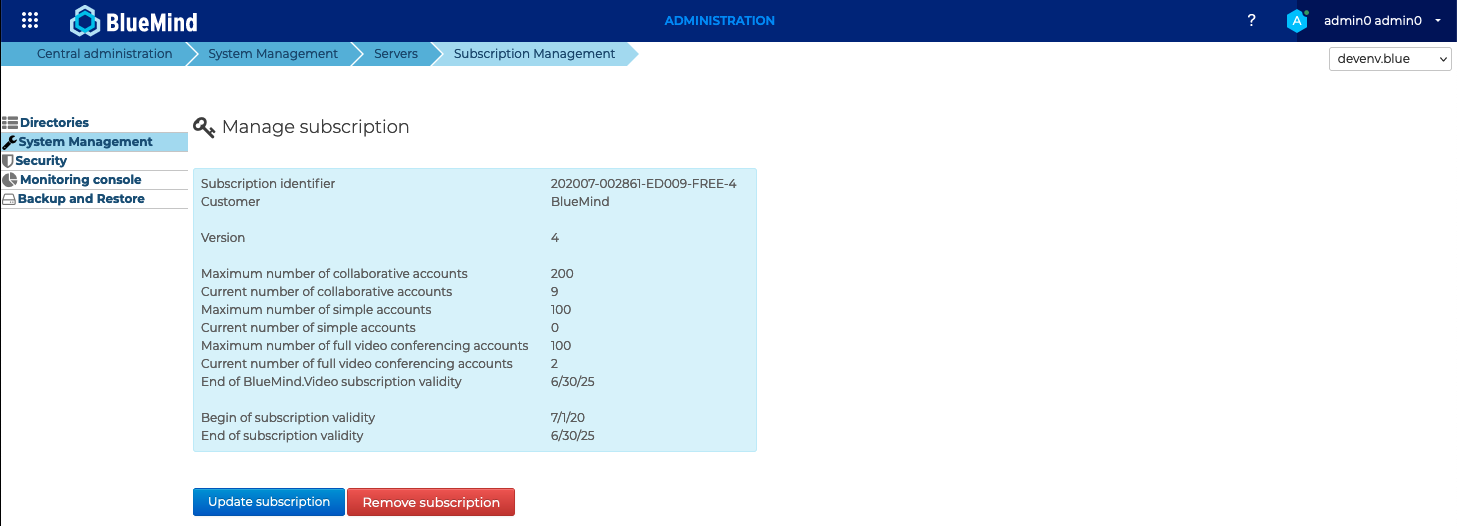
Ankündigungen neuer Versionen werden in unserem Forum veröffentlicht. Wenn Sie ein Konto erstellen, können Sie auf die Einstellungen für Benachrichtigungen oder Alarme zugreifen, um benachrichtigt zu werden, wenn eine Ankündigung veröffentlicht wird: https://forum.bluemind.net/
Weisen Sie die Verwaltungsrolle zu
Wenn die Schwellenwerte für die Anzahl der Benutzer überschritten werden (oder kurz davor stehen) oder wenn das Ablaufdatum des Abonnements näher rückt, werden in der Verwaltungskonsole und in der BlueMind-Anwendung selbst Banner mit Informationen angezeigt und Warn-E-Mails verschickt.
Um E-Mail-Benachrichtigungen zu erhalten, müssen die Adressen im Unterabonnementverwaltungsbildschirm angegeben werden.
Um Alarmbanner zu sehen, muss ein Benutzer die Rolle für die Unterabonnementverwaltung sowie den Zugang zur Administrationskonsole haben. Navigieren Sie zu dem Administratorbenutzer, dem Sie die Rollen "Unterabonnement verwalten" und "Administrationskonsole" zuweisen möchten, und weisen Sie sie zu.
Die Nutzer können sich in den folgenden zwei Fällen befinden:
- Wenn der Benutzer keinen Zugriff auf die Administrationskonsole hat : Sie sehen keine Informationsbanner, erhalten jedoch Informations-E-Mails.
- Wenn der Benutzer Zugriff auf die Administrationskonsole hat : Er sieht die Informationsbanner, wenn er auf die Konsole zugreift, erhält Informations-E-Mails und hat Zugriff auf die Verwaltungsseite zur Installation und Aktualisierung des Abonnements.
Weitere Einzelheiten zu den angezeigten Informationen finden Sie auf der entsprechenden Seite: Das BlueMind-Abonnement.
Outlook-Positionen verbinden
Sobald das Abonnement und die Pakete installiert sind, können Sie Implementierung von MAPI für Outlook starten, damit die Benutzer die Software mit ihrem BlueMind-Konto nutzen können.
Import ActiveDirectory
Sobald das Paket installiert ist, steht die AD-Importfunktion zur Verfügung. Weitere Informationen finden Sie in der entsprechenden Dokumentation des Administratorhandbuchs: Active Directory-Synchronisation
Aktualisierung des Abonnements
Die Subskription muss nur im Falle einer Änderung der Distribution oder der Hauptversion von BlueMind aktualisiert werden.
Das Verfahren ist identisch mit der Installation und kann über die Verwaltungskonsole oder manuell durchgeführt werden.
Ein Abonnement löschen
Wenn das Abonnement abläuft oder aus einem anderen Grund, ist es jederzeit möglich, ein Abonnement zu löschen und wieder zu einer einfachen Nutzung von BlueMind zurückzukehren:
- Melden Sie sich bei der BlueMind Verwaltungskonsole als admin0 an (Login:
admin0@global.virt) - Navigieren Sie zu Systemverwaltung > Abonnement verwalten
- Klicken Sie auf "BlueMind ohne Abonnement verwenden":
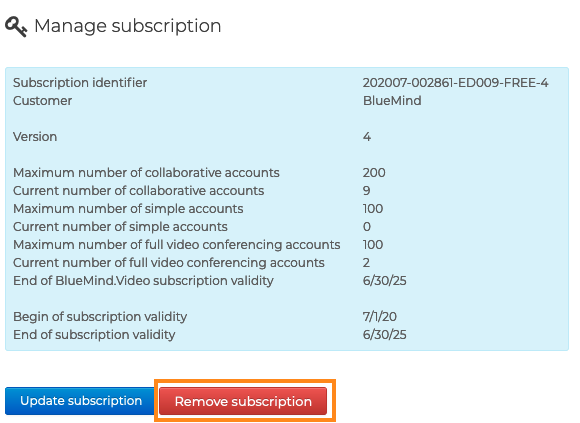
- Bestätigen Sie den Bestätigungsantrag, nachdem Sie die Bedingungen gelesen haben.
- Starten Sie BlueMind neu:
bmctl restart